Controlling Ampel aktivieren und nutzen
Kurz erklärt
 Wenn Sie in Ihrer Apotheke das Berechtigungskonzept zum Schutz bestimmter Funktionen umgesetzt haben, dann können Sie diese Funktion nur dann aktivieren und konfigurieren, wenn Sie die Berechtigungsrolle Leiter und damit die Rechte Systemeinstellungen starten und Auswertungen: "Controlling Ampel" konfigurieren haben.
Wenn Sie in Ihrer Apotheke das Berechtigungskonzept zum Schutz bestimmter Funktionen umgesetzt haben, dann können Sie diese Funktion nur dann aktivieren und konfigurieren, wenn Sie die Berechtigungsrolle Leiter und damit die Rechte Systemeinstellungen starten und Auswertungen: "Controlling Ampel" konfigurieren haben.
Aktivieren Sie die Controlling-Ampel über den Konfigurationsparameter 'Controlling Ampel'. Sie finden ihn in den Systemeinstellungen der Kasse, Gültigkeitsbereich 'Arbeitsplatz' auf der Seite Allgemeines zum Abverkauf. Initial ist diese Funktion nicht aktiviert.
Nach dem Aktivieren des Konfigurationsparameters ist ein Neustart der Kasse nötig, bspw. durch das Schließen des Kassenmoduls am Kassenarbeitsplatz mit Esc.
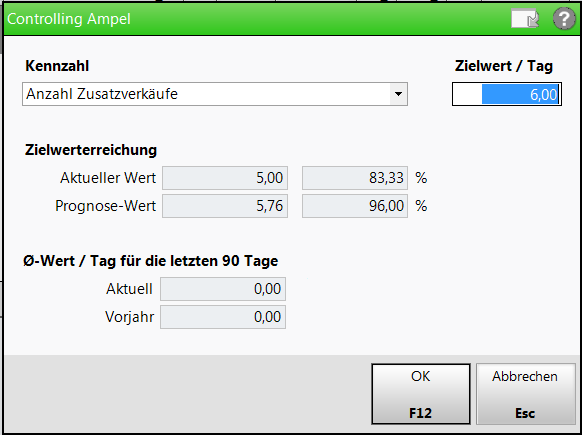
Sie sehen folgende Informationen:
- Kennzahl - Ausgewählte betriebswirtschaftliche Kennzahl, welche überwacht wird. Mögliche Kennzahlen:
- Anzahl Zusatzverkäufe
- Bruttoumsatz € Normalverkauf
- Rohertrag € Normalverkauf
- Absatz (Packungen) Normalverkauf
- Anzahl Kunde wirtschaftlich
- Absatz (Positionen) Sichtwahl Normalverkauf
- Absatz (Positionen) Freiwahl Normalverkauf
- Zielwert / Tag - Vorgegebener Zielwert für einen (den aktuellen) Tag.
- Zielwerterreichung - Angaben zum aktuellen Stand und zum Prognose-Wert für den Tag in Bezug auf den Zielwert in Menge und Prozent.
Dabei ist der Prognose-Wert die Tendenz der Zielerreichung, berechnet auf Basis des aktuellen Wertes (z.B. um 10:53 Uhr) im Verhältnis zur verbleibenden Öffnungszeit.
- Ø-Wert / Tag für die letzten 90 Tage - Durchschnittswerte pro Tag für die Zeitspanne der vergangenen 90 Tage. Es wird der aktuelle und der um 1 Jahr zurückliegende Wert angezeigt. Diese dienen als Anhaltspunkt, um sinnvolle Zielvorgaben für eine Kennzahl eingeben zu können.
Vorgabe von Zielwerten
Ausgangssituation: Nach dem Aktivieren der Funktion wird an der Kasse zunächst die Controlling-Ampel neben den Kundeninformationsicons in grauer Farbe eingeblendet, da noch keine täglichen Vorgaben eingestellt wurden.

Gehen Sie wie folgt vor:
- Tippen oder klicken Sie auf den Ampel-Button.
 Das Fenster Controlling Ampel öffnet sich.
Das Fenster Controlling Ampel öffnet sich. Je nachdem, ob und welchen Grad des Berechtigungsschutzes Sie in Ihrem System eingestellt haben und welche Berechtigung Sie als Mitarbeiter haben, können Sie Werte vorgeben oder nur anschauen.
Je nachdem, ob und welchen Grad des Berechtigungsschutzes Sie in Ihrem System eingestellt haben und welche Berechtigung Sie als Mitarbeiter haben, können Sie Werte vorgeben oder nur anschauen. - Wählen Sie die für Sie interessanteste Kennzahl aus.
- Geben Sie einen Zielwert / Tag vor.
Orientieren Sie sich dazu ggf. am Ø-Wert / Tag für die letzten 90 Tage.
-
Speichern Sie die Änderungen mit OK - F12.
Funktionsweise der Controlling-Ampel
Nach der Vorgabe der Kennziffer und des Zielwertes wird die Controlling-Ampel aktiv. Die Ampel ist zweigeteilt, wobei die linke obere Hälfte die Ampelfarbe für den aktuellen Wert und die rechte untere Hälfte die Farbe für den Prognose-Wert für den ganzen Tag angibt. Mit jedem abgeschlossenen Verkaufsvorgang werden die Werte aktualisiert. So sehen Sie bspw. an einer gelb-grünen Ampel, dass die Tagessumme voraussichtlich das angestrebte Ziel erreichen wird (grün unten rechts) und dass Sie aktuell schon auf gutem Weg dorthin sind (gelb oben links). Die Farben spiegeln folgende Zustände der Zielwerterreichung wider:
- Rot <50%
- Gelb <51-99%
- Grün >100 %

Berechtigungsschutz für die Aktivierung der Funktion und die Vorgabe von Zielwerten
Wenn Sie in Ihrer Apotheke das Berechtigungskonzept zum Schutz bestimmter Funktionen umgesetzt haben, dann ist die Funktion wie folgt geschützt:
- Die Aktivierung der Funktion mit dem Konfigurationsparameter Controlling Ampel ist nur möglich mit der Berechtigungsrolle Leiter.
- Die Vorgabe von Zielwerten ist wie folgt geschützt:
Wenn Sie den Kennwortschutz Eingeschränkt aktiviert haben und die Berechtigungsrolle Leiter haben, dann ist die Vorgabe von Werten über die Funktion Bearbeiten - F5 möglich. Nach Auswahl der Funktion wird das Kennwort abgefragt. Anschließend werden die Eingabefelder eingabefähig.
Mit vollständig aktiviertem Kennwortschutz (Wert: Aktiviert) und der Berechtigungsrolle Leiter sind alle Werte eingabefähig; hier wird die Funktion Bearbeiten - F5 nicht angeboten.
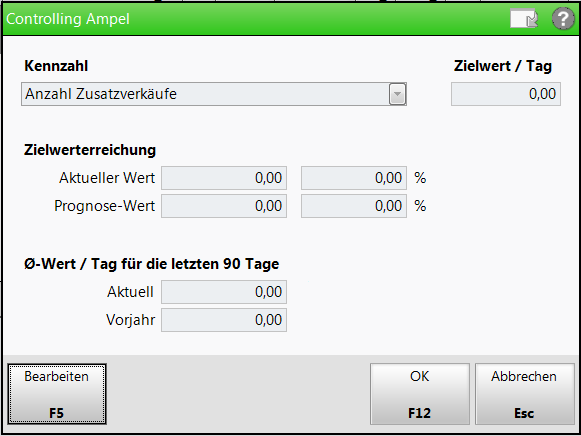
Für Mitarbeiter ohne die Berechtigungsrolle Leiter werden (unabhängig vom Kennwortschutz) die Vorgabe- , aktuellen und Prognosewerte nur angezeigt, können jedoch nicht bearbeitet werden.
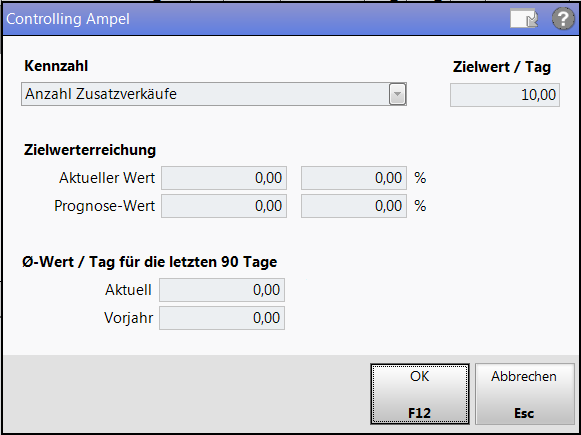
Weitere Info und Funktionen
